[Å]【Chrome拡張】前から気になってた「Keyconfig」の設定したらブログ快適に書けるようになった

Apple Keyboard / DeclanTM
こんにちは、少しでも楽に快適生活を送りたいアカメ(@mk_mizuho)です❦ 前々から設定したかったChromeの拡張機能「Keyconfig」やっと設定出来た。デフォルトのショートカット使えばいいじゃん、ブックマークバーに入れて呼び出せばすぐだし…って思ってた私ですが、いざ設定して使ってみると何これ。めちゃ楽。これこれ私が求めてた効率良く楽にブログを更新できるツール。
「Keyconfig」をインストール
「Keyconfig」はストアで入れます▼
インストール後、Chorome右上のレンチ→ツール→拡張機能で「Keyconfig」のオプションを選択。
実際に開き、「Action」タブを開く▼
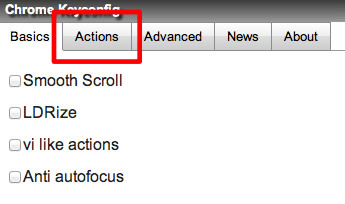
するといきなりわけのわからないページがドンと出る▼
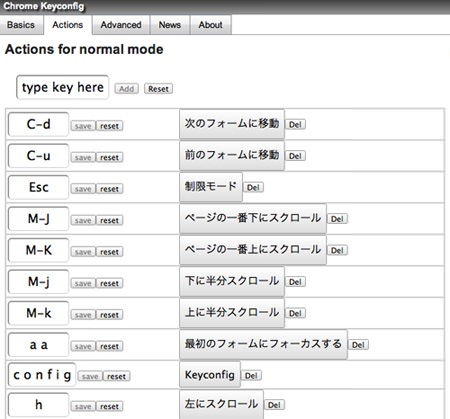
ショートカットが書いてあるのはわかるけど、そのショートカットキーの意味がわからない。まずそこから。
こんな感じでした▼
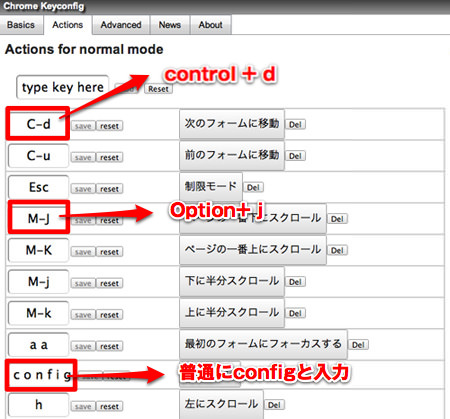
「C」が「control」、「M」が「option」、「config」「普通にconfigと入力」
これで後は好きにショートカットを登録するだけ。
私のショートカット一一覧▼
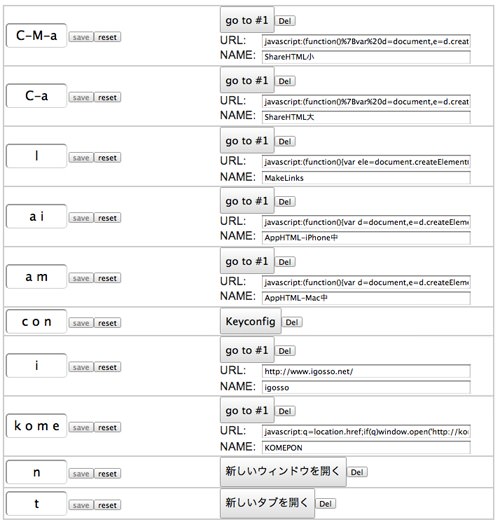
デフォルトで入っていたショートカットは「Better Touch Tool」で対応出来るものが多かったのでほとんど消した。
「Keyconfig」にショートカットを登録
実用性はないかもしれないけど、「Yahoo」のページを「Opion + Y」で開くショートカットを作って説明▼
まずショートカットの入力▼
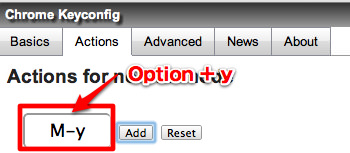
今回は仮に「Option + y」としておく。「add」で追加。
そうすると「アクションなし」の項目があると思うのでクリック▼
![]()
その後、このような黒い画面が表示される▼
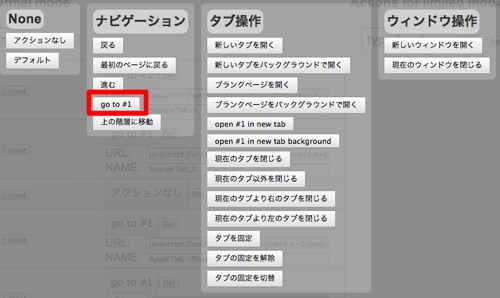
ここにはショートカットキーで何をさせるかの動作が予め書かれている。今回はYahoo!のサイトに飛ぶので「go to #1」を選択。
この「go to #1」はブックマークレット登録時にも使用します。
「go to #1」選択後にNAMEとURLを入力出来る画面が表示されるので入力▼

NAMEは自分がわかるもので問題ない。そして「save」をクリックして設定完了。
設定したけど「ショートカット」が効かない方へ
Chromeの新しいページやChrome拡張している画面などでは動きません。
Chrome自体を再起動することで設定が有効になる場合がある。←私はこれにハマって大苦戦
ブログを書く人はブックマークレット登録でかなり楽!
私はなるべく楽をしたいので今まではブックマークツールバーにShareHTMLやAppHtml、Make Linkなどを入れてましたが、これらすべてをキー1つもしくは組み合わせで起動させるようにした。ブックマークレット登録のアクションは「go to #1」を使用。
ShareHTMLは大と中を利用するので「control + a」もしくは「control + a + option」
AppHtmlはiPhoneとMacのアプリで「ai」もしくは「am」
Make Linkは「l」だけ。その他にもKOMEPONなら「kome」と入力すると立ち上がるなども設定。
※ ブックマークレットのURLをコピーする際、リンクテキストを右クリックで「リンク先をコピー」を使ったら上手くいかない時があった。
→解決策
とりあえず生成されたブックマークレットをブックマークツールバーかどこかに作成。そのあと、編集→URLをコピー。このコピーを使用したら出来た。ご参考までに。
サービス一覧
ShareHtmlメーカー
AppHtmlメーカー
Make Link ジェネレータ
My Utility-Make Link ジェネレータ
Make Link ジェネレータ …
TweetBookmarkletメーカー
KOMEPON
Komepon! – はてブやTwitterのコメントをワンクリックでチェック!
最後に
キー1つでブックマークレットが起動出来るのはパソコンからブログ更新多めの私には大変ありがたい。マウス・トラックパッド強化ツールの「Better Touch Tool」と組み合わせたら爆速に更新出来るようになった。
ページの一番上に戻るや一番下に行くなどは「Keyconfig」にデフォルトで設定されていましたが、慣れている「Command+矢印↑/↓」ショートカットで良いので削除。
不要なものはガンガン削除。そしたら大半がブックマークレット起動のショートカットに。
最初ショートカット一覧見た時はわけわからなくて萎えましたが、そこは@sunafu35さんとお話をしながらなんとか乗り切り無事に設定完了。本当に@sunafu35さんに感謝です。諦めずに最後まで設定出来ました。
今回の設定はその@sunafu35さんのブログを参考▼
[Chrome拡張機能]ブックマークレットの呼び出し用に!『Keyconfig』設定例紹介。 – sunabox
私はまだ単純なものしか設定していないけど、これからもっと便利に使えるように設定できたらといいな。ではではー@mk_mizuhoをよろしくお願いします。
追記:2012.7.3
一文字入力が危険ということが判明。WordPressコメント欄でたまたま英字を打つことがあり打ったら「Keyconfig」が反応。テキストエリア内は反応しないという認識だったんだけど違ったみたい。ご注意ください。
\ この情報を周りの人にも教える /

[Å]【Chrome拡張】前から気になってた「Keyconfig」の設定したらブログ快適に書けるようになった
この記事が気に入った方はいいね!で
更新情報を受け取る!

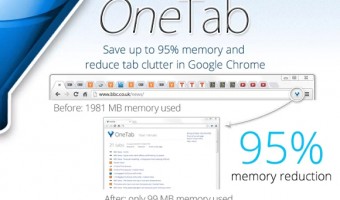
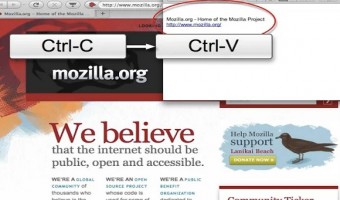
![[Å] 【Chrome】複数のGmailアカウントのメールをすぐにチェック!返信もできる拡張機能が便利](http://webmemo.biz/wp-content/uploads/eye-gmail-multi-account-checker-340x189.jpg)
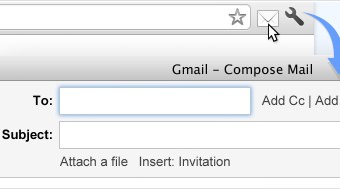









![[Å] MarsEdit初期設定:ショートカットキーも自分仕様に登録してもっと快適にブログを書く](http://webmemo.biz/wp-content/uploads/eye-marsedit120802-340x200.jpg)
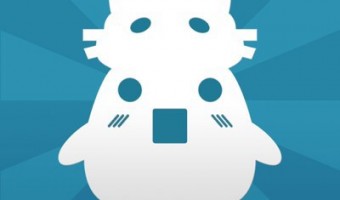

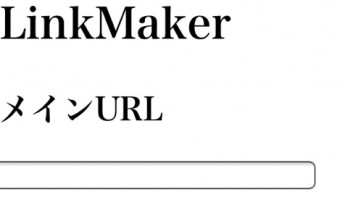

![[Å]【Chrome拡張】1クリックで複数のタブをまとめたり複数タイトル・URLを同時取得する「OneTab」 [Å]【Chrome拡張】1クリックで複数のタブをまとめたり複数タイトル・URLを同時取得する「OneTab」](http://webmemo.biz/wp-content/uploads/wordpress-popular-posts/6789-first_image-90x90.jpg)
![[Å]【Chrome拡張】開いているページのタイトルとリンクを同時取得できる「Copy Fixer」 [Å]【Chrome拡張】開いているページのタイトルとリンクを同時取得できる「Copy Fixer」](http://webmemo.biz/wp-content/uploads/wordpress-popular-posts/6736-first_image-90x90.jpg)
![[Å] 【Chrome】複数のGmailアカウントのメールをすぐにチェック!返信もできる拡張機能が便利 [Å] 【Chrome】複数のGmailアカウントのメールをすぐにチェック!返信もできる拡張機能が便利](http://webmemo.biz/wp-content/uploads/wordpress-popular-posts/2880-first_image-90x90.jpg)
![[Å]【Chrome拡張】前から気になってた「Keyconfig」の設定したらブログ快適に書けるようになった [Å]【Chrome拡張】前から気になってた「Keyconfig」の設定したらブログ快適に書けるようになった](http://webmemo.biz/wp-content/uploads/wordpress-popular-posts/2707-first_image-90x90.jpg)